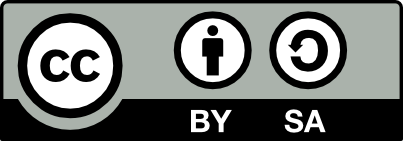![]() Aegisub: creación de subtítulos para audios y vídeos
Aegisub: creación de subtítulos para audios y vídeos
Observatorio de tecnología educativa nº 117

La autora de este artículo...
Margarita Campos Caño es licenciada en Filología Inglesa y máster en Traducción y Mediación Intercultural por la Universidad de Salamanca. También es licenciada en Historia y Ciencias de la Música y máster en Lingüística Inglesa Aplicada.
Es profesora de secundaria en la Comunidad de Madrid, donde imparte las materias de Inglés e Inglés Avanzado. En la actualidad es asesora de formación en el Centro Territorial de Innovación y Formación de Madrid-Capital.
Introducción
Aegisub es una herramienta de software libre para el subtitulado de vídeos y audios.
La herramienta
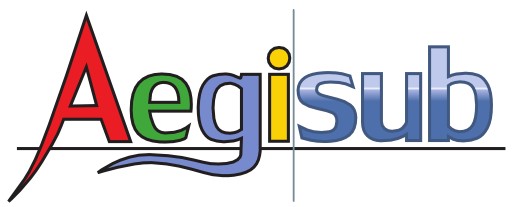
Entre sus funcionalidades principales, Aegisub permite sincronizar subtítulos, darles formato, editarlos y traducirlos. A pesar de que ofrece otras muchas opciones, a nivel básico el programa resulta sencillo de utilizar tanto por docentes como por el alumnado. Es una herramienta basada en software libre, y es gratuita. En la página web oficial del programa se pueden encontrar versiones para Windows, incluida una versión portable, para OS X y para sistemas operativos basados en Linux.
Aegisub nos permite trabajar de forma local y segura en nuestro equipo, sin conexión a internet y sin necesidad de registrarnos ni ceder nuestros datos personales. De esta manera, mantenemos el control sobre los materiales audiovisuales que empleemos, ya que no estarán alojados en ningún servidor externo.
Con esta herramienta podremos añadir de forma sencilla una dimensión escrita a textos orales y, con ello, hacer más accesible cualquier tipo de material audiovisual. En el ámbito educativo, Aegisub puede ser útil a la hora de elaborar materiales, ya estén dirigidos a nuestro alumnado o a una audiencia más amplia dentro de la comunidad educativa. Además, concretamente en el aula de idiomas, nos ofrece interesantes posibilidades para trabajar destrezas orales, escritas y, en particular, la mediación lingüística. Al mismo tiempo, brinda la oportunidad de plantear situaciones de aprendizaje que se acerquen a la realidad de nuestro alumnado y puedan con ello resultar más motivadoras.
Explicación del uso en el ámbito educativo
Si bien es cierto que Aegisub es un editor de subtítulos con muchas opciones, para su uso en el ámbito educativo no es necesario estar familiarizado con todas ellas. A continuación, se muestran las funciones básicas para que cualquier docente que desee utilizar Aegisub para subtitular sus propios vídeos o proponer un proyecto de subtitulado a sus alumnos, pueda comenzar a hacerlo.
Para ello lo primero debemos abrir nuestro archivo de vídeo o audio a través del menú correspondiente. Si ya contamos con un archivo de subtítulos sobre el que queremos trabajar, además de cargar el archivo de audio o vídeo, debemos también abrir los subtítulos. En caso de no contar con ningún archivo de subtítulos, crearemos uno nuevo.
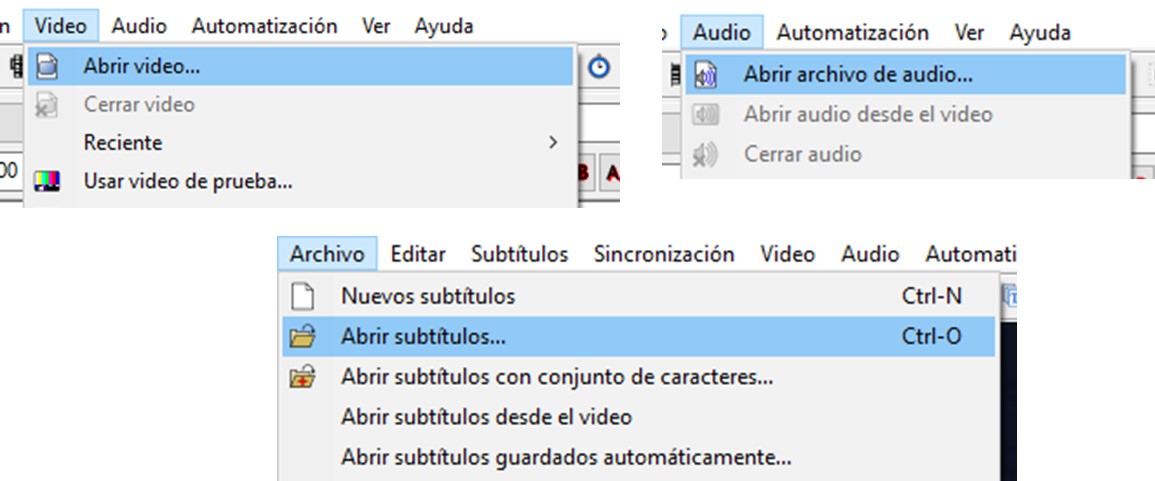
Una vez cargados todos los elementos, ya se mostrará completa la interfaz de trabajo, que está divida en varias áreas. Entre ellas, nos resultará muy útil tener localizados y diferenciar los menús (a) de la parte superior, el visor de vídeo (b) que aparece a la izquierda, el visor de audio (c) que encontramos a la derecha, el editor de subtítulos (d), justo debajo del audio, y la «rejilla» de subtítulos (e) a lo largo de la parte inferior de la ventana, en la que se muestra la lista resumen de todos los subtítulos.
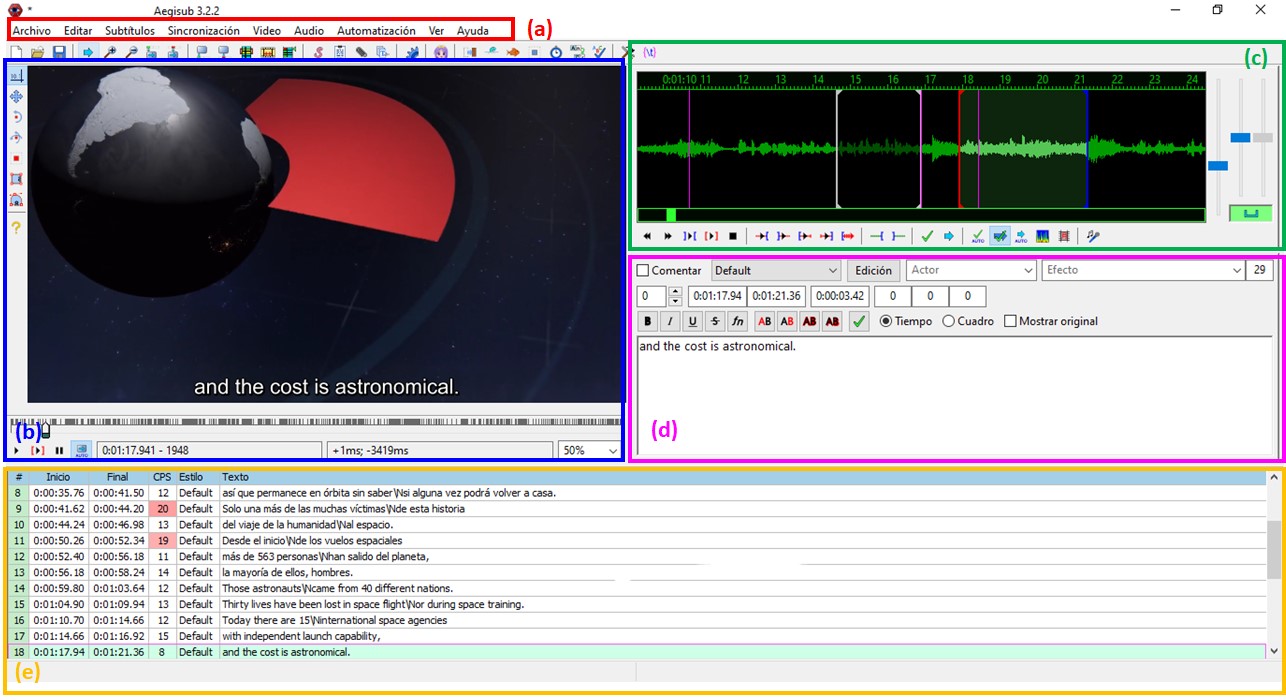
Si optamos por crear unos subtítulos desde cero, la primera tarea es la sincronización: definir los tiempos de entrada y salida de cada subtítulo en concordancia con el audio. Aunque también es posible tomar como referencia los fotogramas del vídeo marcando la opción «cuadro», para la sincronización utilizaremos principalmente el audio (c), acudiendo al área de vídeo (b) para comprobar cómo quedan los subtítulos una vez introducidos en el editor (d).
En el visor de audio trabajaremos con la forma de onda en lugar del espectrograma (1), y nos ayudaremos de las guías verticales de colores: las de color magenta (2) —que veremos solo al trabajar con vídeo— señalan cambios de escena; las blancas (3) marcan el inicio y el fin del subtítulo anterior; y las rojas (4) y azules (5) indican, respectivamente, el punto de comienzo y de finalización del subtítulo sobre el que se está trabajando. Para cambiar la duración o la posición de un subtítulo se pueden mover las líneas roja y azul con el ratón, usar atajos de teclado que se pueden personalizar, o bien introducir manualmente los tiempos en el editor de subtítulos —inicio (6) y finalización (7)—. Hay que tener en cuenta que, por lo general, la duración de los subtítulos (8) debería ser de, al menos, un segundo, y, como máximo, de seis.
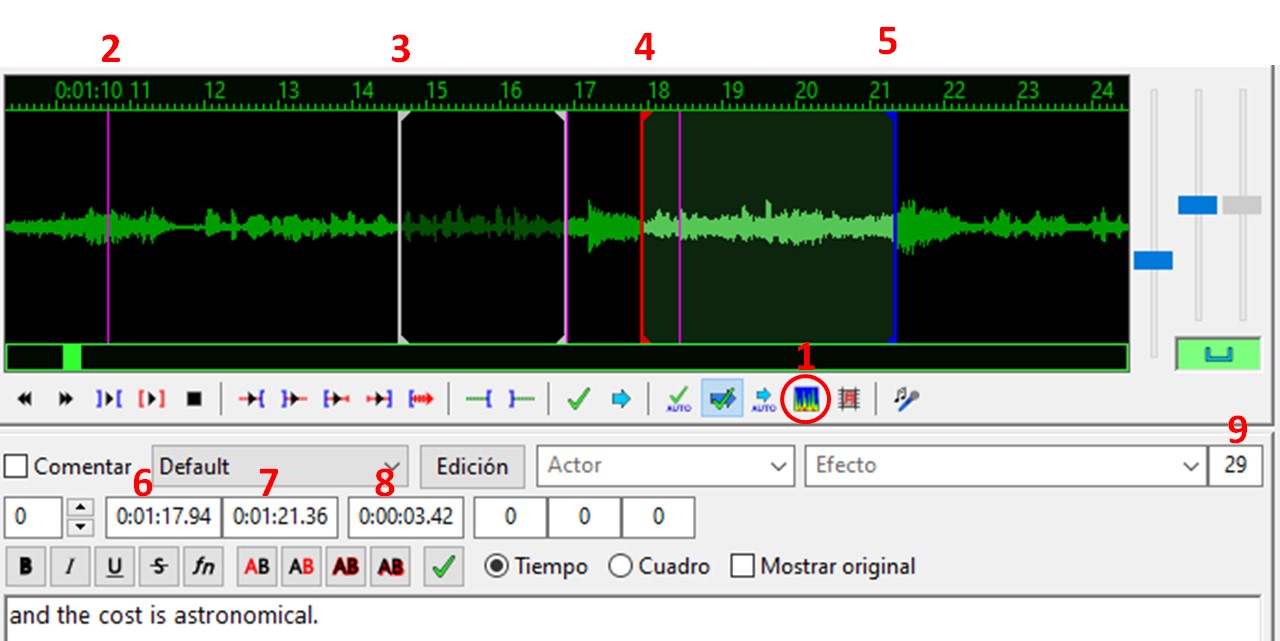
Para guardar la configuración de un subtítulo y pasar al siguiente, pulsamos la tecla Intro. Podemos guardar líneas en blanco o introducir el texto deseado en el espacio del editor. Cuando escribimos, Aegisub muestra el recuento de caracteres por línea (9) y nos indicará en rojo si superamos el límite máximo —por defecto, 42 sin contar espacios en blanco, aunque este límite se puede modificar, como veremos—.
Si necesitamos introducir un salto de línea, usaremos la combinación de teclas Mayús + Intro; aparecerá el código «\N» en gris dentro del área del editor de subtítulos. Al separar líneas, debemos respetar las unidades de significado —por ejemplo, no debemos separar un sintagma nominal de su artículo o una conjunción del resto de la frase, como tampoco debemos unir el final de una frase con el comienzo de otra nueva en el mismo subtítulo— y nunca dejar más de dos líneas en pantalla a la vez.
Una vez sincronizados, los subtítulos aparecerán en la «rejilla» y podremos previsualizarlos junto al fragmento de vídeo al que acompañan. Si necesitamos reajustar los tiempos de entrada y salida, debemos acudir de nuevo al visor de audio y desplazar las líneas roja y azul para ajustar el tiempo de nuestro subtítulo. Cuando queremos realizar ajustes en un archivo de subtítulos ya existente, debemos seguir estos mismos pasos.
Para la traducción de subtítulos, Aegisub cuenta con la opción de «Mostrar original» en el editor de subtítulos, así como un asistente de traducción que se abre en una ventana emergente. Debe tenerse en cuenta que, una vez realizada la traducción, el texto original desaparece, por lo que, si se desea conservar ambas versiones, la traducción se debe guardar en un archivo diferente a través del menú Archivo > Guardar subtítulos como….
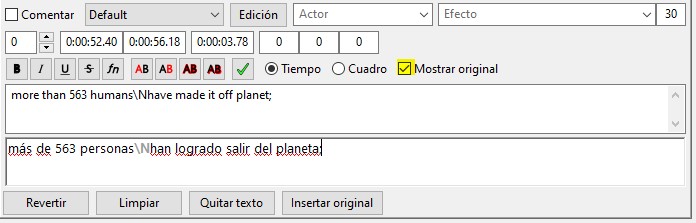
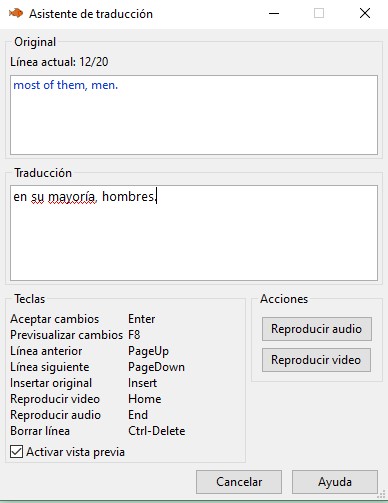
Por defecto, al guardar los subtítulos que hemos creado obtendremos un archivo en formato .ass; si queremos un archivo en cualquiera de los otros formatos soportados por Aegisub —por ejemplo, .srt o .txt—, debemos emplear la opción de exportar subtítulos. En este caso, es necesario guardar los subtítulos con una codificación de caracteres compatible con las lenguas que estemos utilizando —por ejemplo, Unicode—.
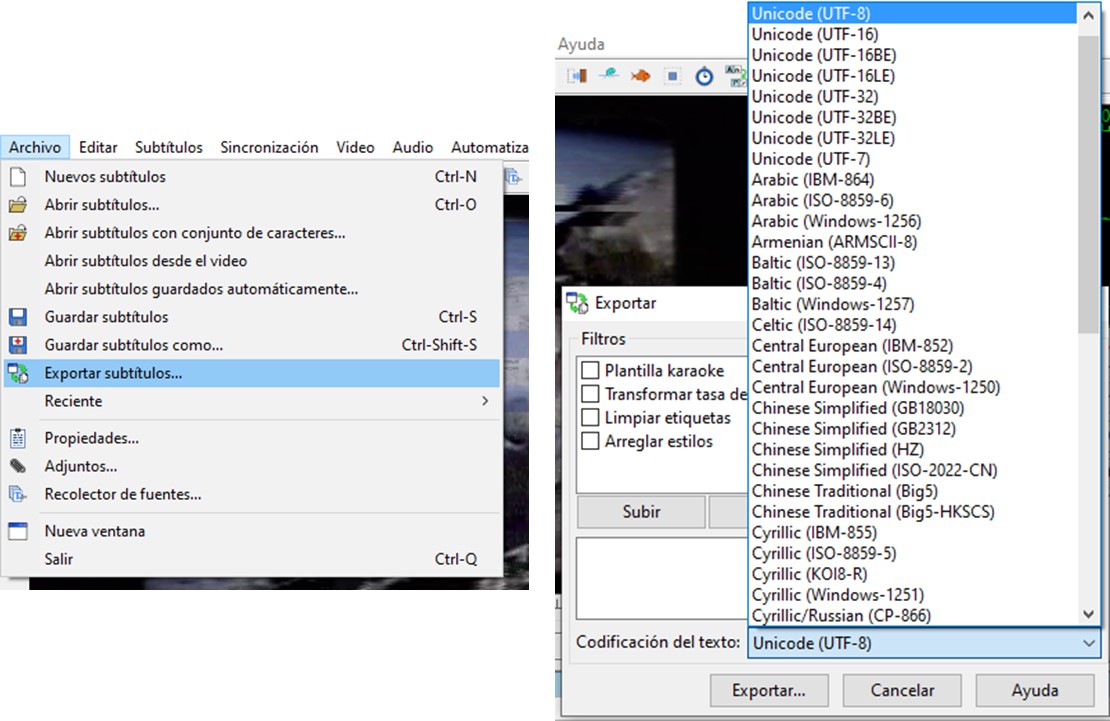
Control de la calidad de los subtítulos
El subtitulado es un tipo de texto condicionado por la imagen y el sonido a los que acompaña. Dado que se da en sincronización con estos, debemos tener en cuenta la velocidad de lectura y que no haya solapamientos entre subtítulos.
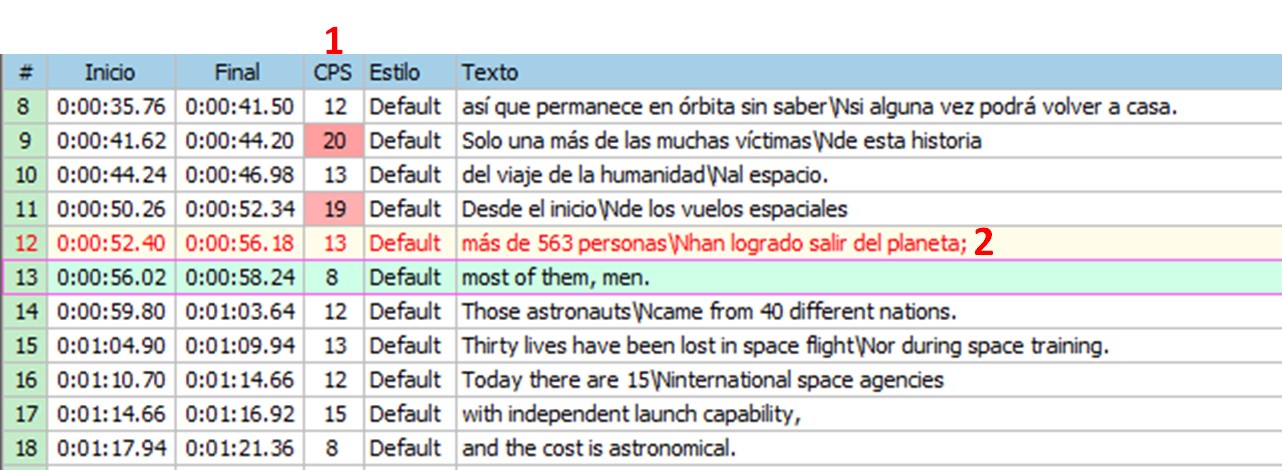
Para permitirnos controlar la velocidad de lectura, Aegisub muestra en la «rejilla» de subtítulos una columna de CPS —caracteres por segundo— (1), marcando en rojo las líneas que superan el valor establecido —15 por defecto—.
Desde el menú Automatización > Select overlaps, el programa nos llevará automáticamente a las líneas donde hay solapamientos (2) para que podamos ajustar los tiempos de inicio y finalización de los subtítulos adecuadamente.
Dentro de las opciones de la interfaz, adonde llegamos a través del menú Ver > Opciones, podemos modificar los parámetros relacionados con el contador de caracteres y los avisos de error. La configuración de estas opciones es importante porque nos ayuda a controlar la calidad de los subtítulos.
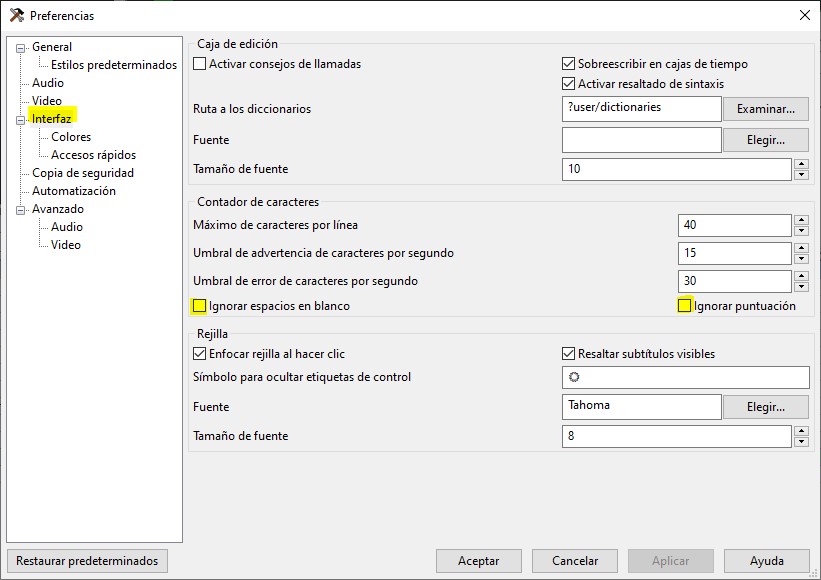
Aunque no las detallaremos en este artículo, existen otras opciones avanzadas en Aegisub que pueden ser de utilidad, pues nos permiten comprobar la ortografía, editar los estilos de nuestros subtítulos en detalle, o automatizar ciertas tareas por medio de la configuración de macros. Para más información al respecto, se puede consultar el manual de usuario del programa.
Metodología y didáctica aplicada
Como docentes, podemos necesitar subtitular nuestros materiales audiovisuales en algún momento para garantizar su accesibilidad; es decir, facilitar el acceso a los mismos por parte de audiencias diversas, incluidas las personas con discapacidades auditivas, o en contextos en que no sea posible reproducir el sonido. El subtitulado también es útil para facilitar la comprensión de materiales audiovisuales en otros idiomas, ya sea por medio de la transcripción o del subtitulado multilingüe. Si tenemos un vídeo propio o un material que no dispone de subtítulos, Aegisub nos permite crearlos fácilmente.
También es posible utilizar Aegisub con nuestro alumnado de secundaria, Bachillerato, Formación Profesional o de personas adultas, diseñando proyectos en los que ellos mismos tengan que hacer uso de la herramienta para subtitular contenidos audiovisuales.
Desde un enfoque basados en proyectos, la introducción de esta herramienta puede fomentar el trabajo cooperativo y la adopción de distintos roles por parte de los miembros del equipo, que, por ejemplo, pueden definirse en función del proceso de subtitulado: transcripción, sincronización, traducción y revisión.
Aegisub puede emplearse dentro del aula de idiomas para practicar la mediación lingüística, trabajando el subtitulado de fragmentos de vídeo o audio como parte de un enfoque comunicativo en la enseñanza de lenguas. A la hora de realizar una mediación, los alumnos deben ser capaces de construir un texto nuevo a partir del significado del texto de partida; para ello, deben poner en marcha estrategias comunicativas específicas.
Asimismo, dentro del aula de idiomas, la utilización de Aegisub puede servir para apoyar la práctica de la comunicación oral, examinar elementos intervinientes en la pronunciación y consolidar el ejercicio de la corrección escrita.
Al proponer un proyecto de subtitulado a nuestros alumnos, trabajaremos diversas competencias: competencia en comunicación lingüística, al requerir que se expresen adecuadamente en distintos registros, tanto de forma oral como por escrito, y que faciliten la comunicación en otras lenguas en un contexto realista; conciencia y expresiones culturales, a través del acercamiento a manifestaciones culturales propias y de otros países por medio de los materiales audiovisuales empleados; competencia digital, al utilizar herramientas y recursos digitales; aprender a aprender, pues proporcionamos instrumentos a los alumnos para que puedan aplicar los conocimientos adquiridos fuera del aula de forma autónoma; y competencias sociales y cívicas, al aplicar el trabajo en grupo, que conlleva aprender a escuchar y expresar ideas con un objetivo común.
Valoración personal
Aegisub es una herramienta versátil que puede ofrecer interesantes posibilidades para el trabajo en el aula, especialmente en el ámbito de la enseñanza de idiomas. El subtitulado lleva aparejada una serie de condicionantes en la comunicación, lo que proporciona situaciones de aprendizaje en las que los alumnos deben ir más allá de los recursos comunicativos de los que ya disponen y buscar soluciones a problemas lingüísticos y culturales dentro de contextos realistas y relevantes para ellos.
Aunque en la actualidad existen herramientas comerciales que pueden generar de forma rápida subtítulos automáticos, si, como docentes, queremos generar unos subtítulos de calidad, siempre será necesario editarlos después. Aegisub se puede emplear en combinación con otras herramientas para la postedición de subtítulos generados de forma automática.
El valor añadido de esta herramienta radica en que nos permite controlar con detalle todos los aspectos del proceso de edición de subtítulos y, con ello, controlar la calidad y elegir qué momento del proceso de subtitulado trabajar en el aula en función de nuestros objetivos didácticos.
Recomendación final
Al tratarse de una herramienta libre, gratuita, segura y sencilla de usar, Aegisub es una muy buena opción para añadir subtítulos a nuestros archivos multimedia. Aunque dentro del ámbito del software libre existen otros editores de subtítulos, como Subtitle Edit o Subtitle Workshop, Aegisub es el más sencillo de utilizar, a la vez que cuenta con funcionalidades que se adaptan mejor a su uso didáctico.
En caso de emplear la herramienta en clase con alumnos, es necesario programar al menos una sesión para mostrar sus funciones básicas, introducir las pautas para el subtitulado y realizar alguna práctica breve, de forma que, en sesiones futuras, los alumnos puedan manejar el programa de manera autónoma. En cualquier caso, siempre es recomendable trabajar de forma guiada y con fragmentos de vídeo o audio de corta duración, especialmente si se quiere practicar la mediación lingüística.
Si se opta por trabajar en el aula con Aegisub, es recomendable hacerlo con subtítulos ya sincronizados —bien estén en blanco, bien se trate de una transcripción—, pues la sincronización es un proceso previo al subtitulado que puede llegar a requerir bastante tiempo e implica conocimientos y destrezas técnicas y específicas de subtitulado que probablemente escaparían a nuestros objetivos didácticos.
Información y materiales complementarios
- Enlace a la web para la descarga del programa.
- Enlace al manual de usuario de Aegisub (en inglés).
- Tutorial de subtitulado con Aegisub (en español).
Información Copyright
“Aegisub: creación de subtítulos para audios y vídeos” por Margarita Campos Caño para INTEF
Obra publicada con Licencia Creative Commons Reconocimiento-Compartir Igual 4.0
NIPO (web) 164-24-014-5
ISSN (web) 2695-4176
DOI (web) 10.4438/2695-4176_OTE_2019_847-19-121-5
NIPO (formato html) 164-24-015-4
NIPO (formato pdf) 164-24-013-X
DOI (formato pdf) 10.4438/2695-4176_OTEpdf117_2020_847-19-134-3
___________________
Para cualquier asunto relacionado con esta publicación contactar con:
Instituto Nacional de Tecnologías Educativas y de Formación del Profesorado
C/Torrelaguna, 58. 28027 Madrid.
Tfno.: 91-377 83 00. Fax: 91-368 07 09
Correo electrónico: cau.recursos.intef@educacion.gob.es